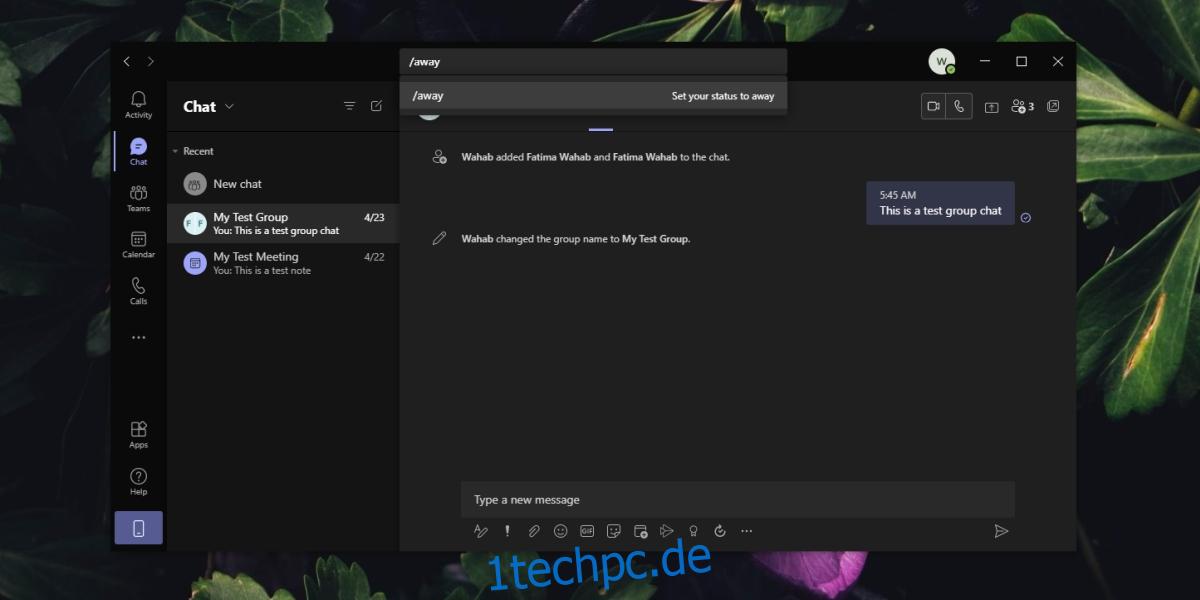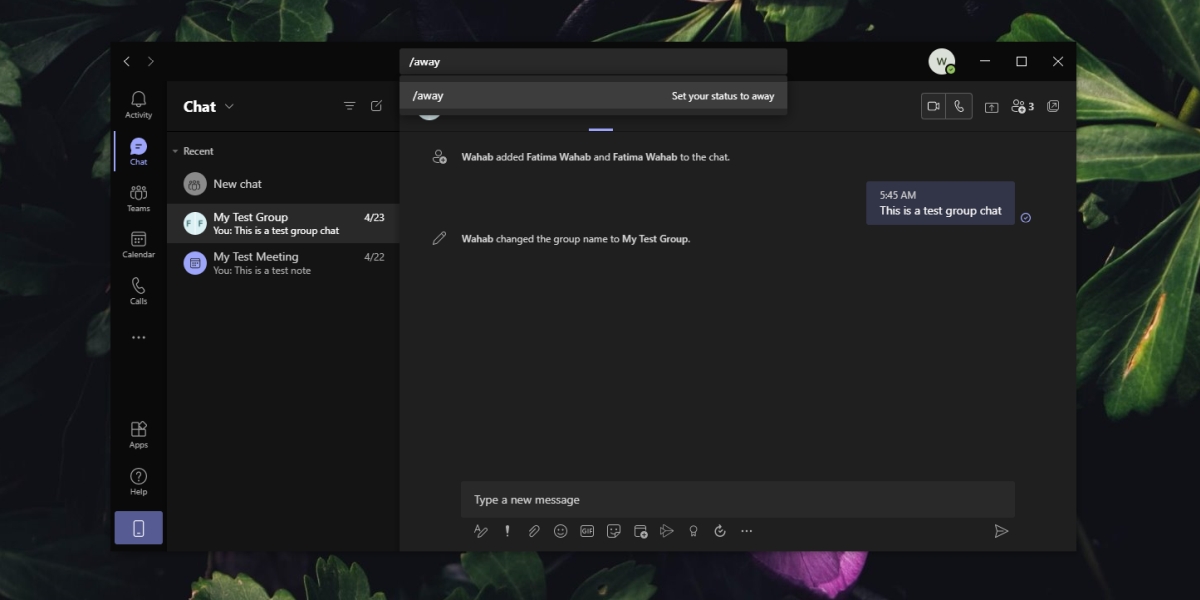Microsoft Teams verfügt über viele Funktionen und jede Funktion hat mehrere Komponenten. Es ist eine komplexe App und man muss manchmal ein bisschen herumstöbern, um im richtigen Kanal anzurufen oder eine bestimmte Datei zu finden. Es unterstützt Tastaturkürzel, was die Verwendung erheblich erleichtert.
Inhaltsverzeichnis
Microsoft Teams-Befehle
Tastenkombinationen erleichtern die Verwendung jeder App, aber bei einer so komplexen App wie Micorosft Teams reichen Tastenkombinationen nicht aus. Sie benötigen einen schnelleren Weg, um zu einer Funktion oder einem Kanal zu gelangen, und dafür gibt es Microsoft Teams-Befehle.
Verwenden von Microsoft Teams-Befehlen
Microsoft Teams-Befehle werden über die Suchleiste oben ausgeführt. Sie müssen wissen, welchen Befehl Sie verwenden möchten; Jeder Befehl wird mit einem bestimmten Schlüsselwort aktiviert.
Öffnen Sie Microsoft-Teams.
Klicken Sie oben in die Suchleiste.
Geben Sie einen Schrägstrich ein: /.
Geben Sie den Befehl ein, den Sie verwenden möchten, zB weg, und tippen Sie auf die Leertaste.
Geben Sie einen Qualifizierer ein (gilt nicht für alle Befehle) und tippen Sie auf Enter.
Nützliche Microsoft Teams-Befehle
Microsoft Teams hat eine lange, lange Liste von Befehlen. Einige sind nützlicher als andere. Hier sind einige der besten, die Sie lernen sollten.
/gehe zu
Dieser eine Befehl ist nützlicher als die Hälfte der Tastenkombinationen. Sie können direkt zu einem bestimmten Kanal springen.
Verwendungszweck
/goto channel
Wenn Sie den Befehl eingeben, sehen Sie eine Liste mit Kanälen, zu denen Sie wechseln können. Jeder Kanal wird von dem Team begleitet, in dem er sich befindet. Wenn Sie mehr als ein Team haben, ist es einfach, das richtige zu finden und zu springen.
/Schlüssel
Tastaturkürzel können schwer zu merken sein, wenn viele davon zu merken sind. Mit diesem Befehl können Sie sich schnell ansehen, welche Tastenkombinationen von Microsoft Teams unterstützt werden.
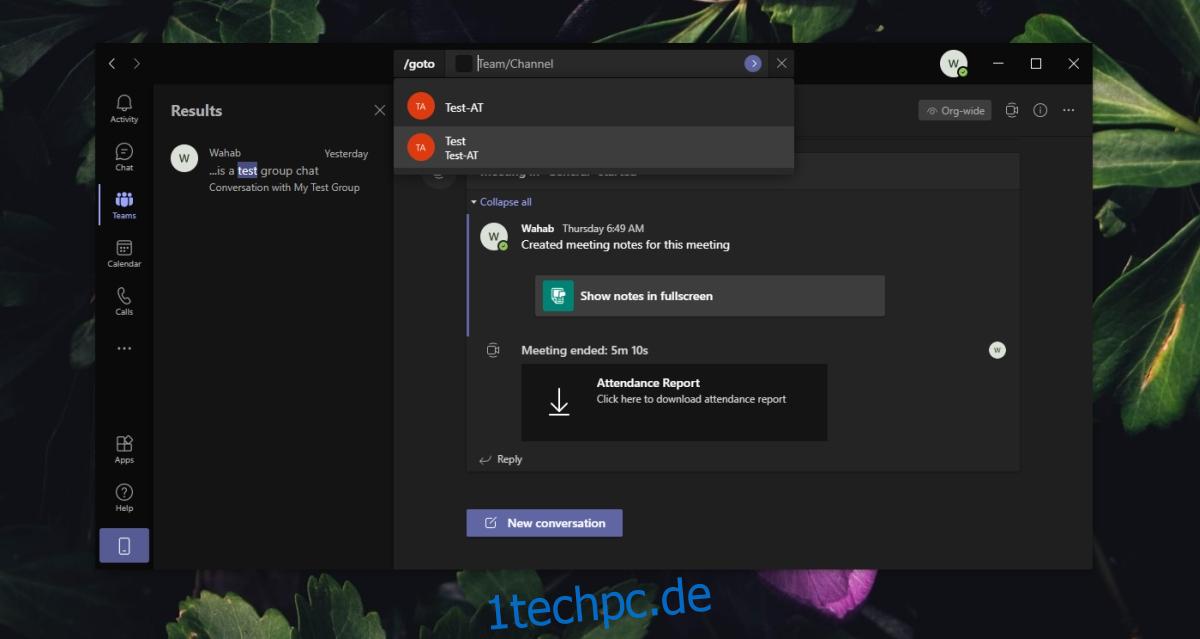
Verwendungszweck
/keys
Dieser Befehl wird ohne Qualifizierer eingegeben. Geben Sie es ein und tippen Sie auf Enter. Sie sehen eine Überlagerung. Blättern Sie darin durch.
/Dateien
Mit diesem Befehl können Sie eine freigegebene Datei öffnen. Es listet die zuletzt freigegebenen Dateien auf und Sie können die Datei auswählen, die Sie öffnen möchten.
Verwendungszweck
/files
Tippen Sie auf Enter und wählen Sie eine Datei aus der Liste aus.
/finden
Mit diesem Befehl können Sie in einem Chat-Thread, einem Gruppen-Chat-Thread oder einem Kanal nach einem bestimmten Wort suchen.
Verwendungszweck
/find channel/group/user
Geben Sie den Befehl ein und geben Sie den Namen des Benutzers, der Gruppe oder des Kanals ein, den Sie suchen möchten. Tippen Sie auf Enter und folgen Sie dann dem Wort, nach dem Sie suchen möchten.
/Plaudern
Mit diesem Befehl können Sie schnell zu einem Chat mit einem Teammitglied springen oder einen Chat mit ihm starten.
Verwendungszweck
/chat TeamMember
Geben Sie den Befehl ein und geben Sie dann den Namen des Teammitglieds ein, mit dem Sie chatten möchten.
Abschluss
Microsoft Teams verfügt über eine bescheidene, aber nützliche Liste von Befehlen. Es ist eine gute Idee, sie alle zu lernen, aber die Suchleiste listet sie auf, wenn Sie einen Schrägstrich eingeben, was Ihnen den größten Teil des Lernens erspart.